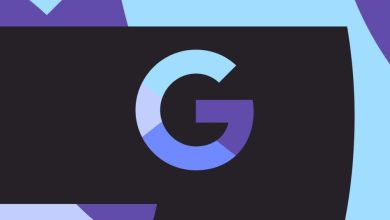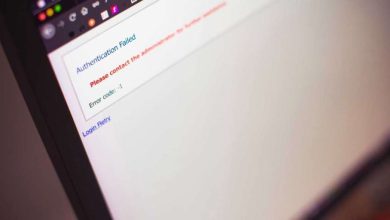.

A nuvem se tornou uma necessidade para a maioria das pessoas. Você cria/edita/armazena/compartilha/faz backup de arquivos, colabora e muito mais. Na verdade, no mundo agitado de hoje, não ter a nuvem tornaria muitos aspectos de nossas vidas mais desafiadores.
Mas você pode confiar em serviços de nuvem de terceiros com seus dados mais confidenciais?
Também: Os melhores laptops Linux para todos
Recentemente, escrevi um artigo de opinião sobre o motivo mais importante para você usar o Linux em casa.
No final, trata-se de manter seus dados protegidos contra serviços de terceiros e a capacidade de expandir os aplicativos, serviços e ferramentas disponíveis – sem ter que gastar muito ou obter um diploma em ciência da computação.
Você pode não conhecer o Linux ou acreditar que é muito desafiador para suas habilidades.
Também: O Ubuntu Cinnamon torna a mudança do Windows para o Linux o mais simples possível
Para aqueles que nunca ouviram falar do Linux, é um sistema operacional gratuito que você pode instalar em computadores (ou como máquinas virtuais) que é mais poderoso, flexível, confiável e seguro do que o Windows ou o MacOS.
E o Linux está em toda parte. Ele não é executado apenas em computadores, mas também em dispositivos IoT, dispositivos inteligentes, eletrodomésticos, automóveis e muito mais.
Nesta série sobre como usar o Linux em casa, quero mostrar a você como instalar o host de nuvem local Nextcloud. Pense nisso como seu próprio Google Workspace, completo com documentos, armazenamento, agenda, e-mail e muito mais.
Também: Como substituir o Windows pelo Linux Mint no seu PC
Não deveria ser nenhuma surpresa (dado o título desta peça), que existe uma maneira muito fácil de instalar esta plataforma de nuvem e vou mostrar como isso é feito.
Como instalar um serviço de nuvem em casa: é fácil
O que você precisará: Para instalar o Nextcloud com sucesso, você precisará de uma instância do Ubuntu Server instalada e funcionando em sua rede doméstica. Não tema, pois já expliquei como você pode instalar isso em menos de 30 minutos. Com esse servidor em execução, você precisará de um usuário com privilégios sudo (que você cria durante a instalação do sistema operacional).
É isso. Vamos fazer isso.
A primeira coisa é fazer login na sua instância do Ubuntu Server, que o levará à janela do terminal.
Para instalar o Nextcloud, emita o comando:
sudo snap install nextcloud
Abra um navegador da web e aponte para http://SERVER (onde SERVER é o endereço IP do seu servidor Ubuntu).
Na janela resultante do navegador da Web, digite um novo nome de usuário e senha para serem usados como um usuário administrador.
A criação de um usuário administrador é a primeira etapa na GUI da web. Captura de tela de Jack Wallen/Strong The One
Na janela resultante, clique em Instalar aplicativos recomendados para adicionar os aplicativos Calendário, Contatos, Correio, Nextcloud Office e Talk (você pode adicionar mais posteriormente). Esta instalação levará um pouco mais de tempo (menos de 5 minutos).
Também: Este Spin oficial do Ubuntu pode ser a introdução perfeita ao Linux
Permita que a instalação seja concluída e você será presenteado com o Nextcloud Hub, onde você pode acessar todos os aplicativos pré-instalados e começar a usar seu serviço de nuvem interno.
Eu recomendaria ir com as recomendações. Captura de tela de Jack Wallen/Strong The One
Próximos passos com o Nextcloud
Após a conclusão da instalação, você pode começar a usar o Nextcloud como está.
No entanto, sugiro que você defina pelo menos as configurações do servidor de e-mail para poder compartilhar e colaborar em arquivos. Para configurar o servidor de e-mail, primeiro você precisa ter um servidor SMTP. Você sempre pode usar o servidor SMTP do Google; as configurações que você precisa são:
- Servidor SMTP: smtp.gmail.com.
- Porto: 465.
- Do endereço de e-mail: seu endereço do Gmail.
- Senha: sua senha do Gmail (ou senha do aplicativo, se você usar a autenticação de dois fatores com o Gmail).
Para configurar o servidor SMTP, clique no ícone do perfil Nextcloud no canto superior direito da janela e, no menu suspenso, clique em Configurações de administração. Na barra lateral esquerda, clique em Configurações básicas e, na janela resultante, role para baixo até ver a seção Servidor de e-mail. Preencha as opções conforme descrito acima e clique em Salvar. Com isso completo, clique em Enviar e-mail para garantir que tudo esteja funcionando.
Adicionando um servidor SMTP ao Nextcloud. Captura de tela de Jack Wallen/Strong The One
Depois de cuidar das configurações do servidor SMTP, clique no ícone Mail na parte superior da janela. Quando solicitado, preencha as informações necessárias para sua conta de e-mail e clique em Conectar.
Adicionando uma conta de e-mail no Nextcloud. Captura de tela de Jack Wallen/Strong The One
Com isso completo, sua instância do Nextcloud pode fazer praticamente qualquer coisa que seus outros serviços de nuvem podem oferecer… enquanto permanece dentro de sua rede doméstica.
Mesmo com a instalação do Ubuntu Server, você poderá concluir esse processo em menos de uma hora. Acredite em mim quando digo, o tempo investido valerá a pena.
.